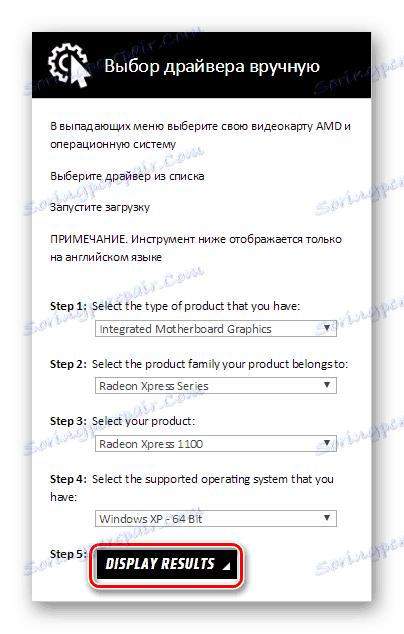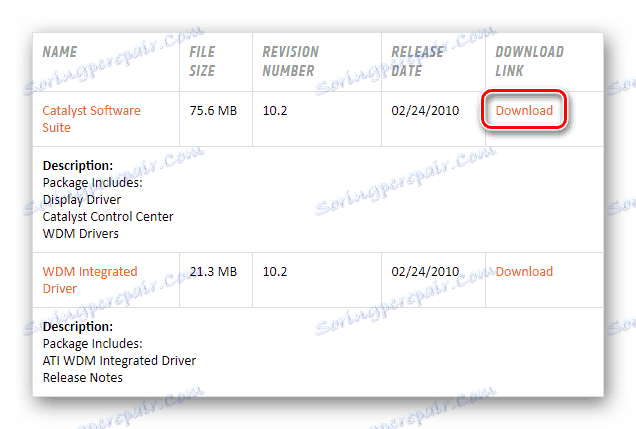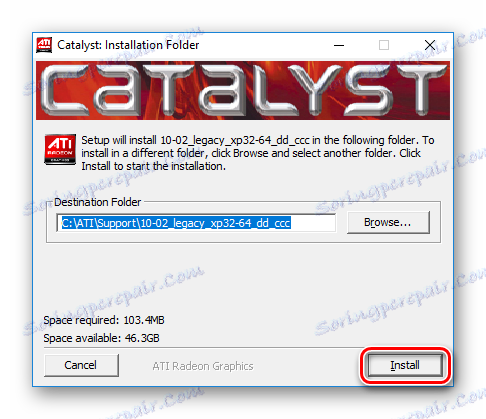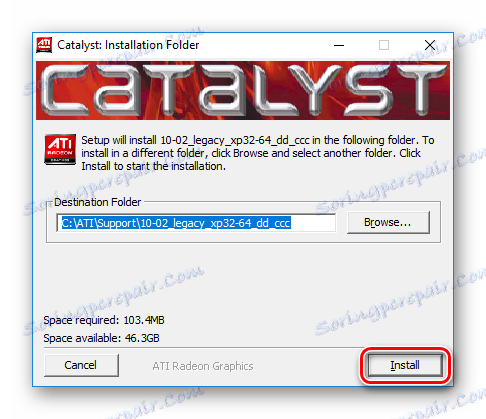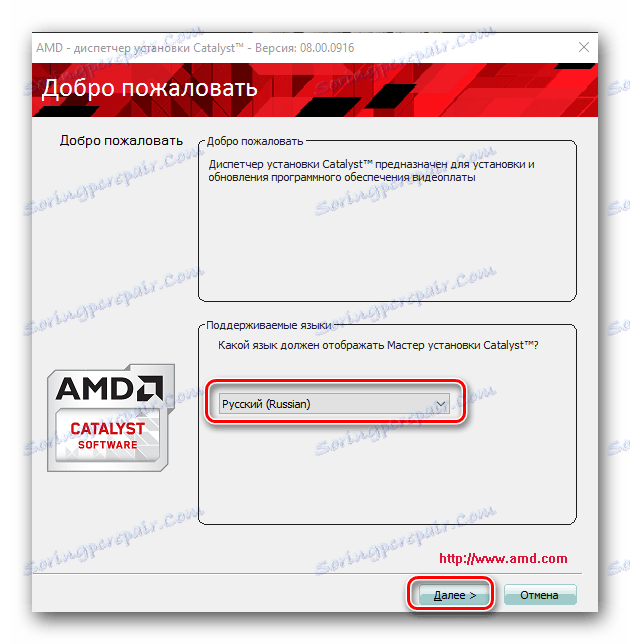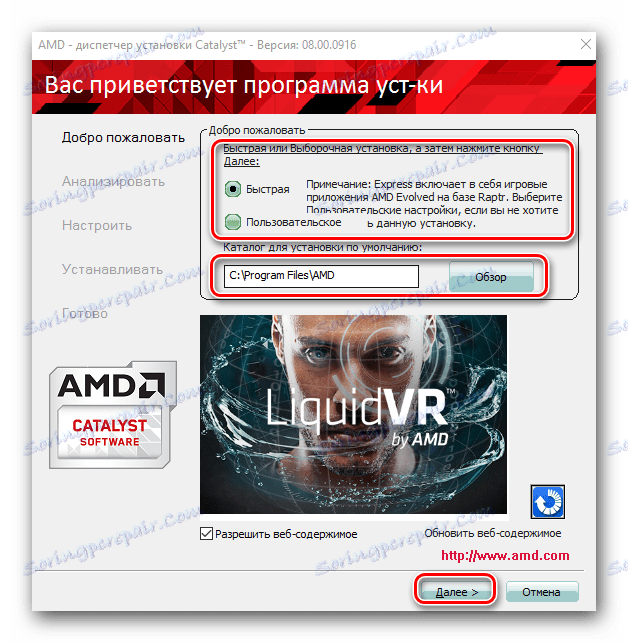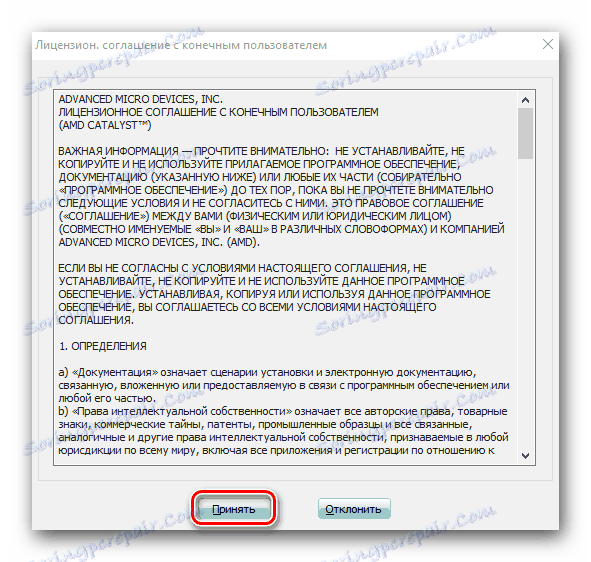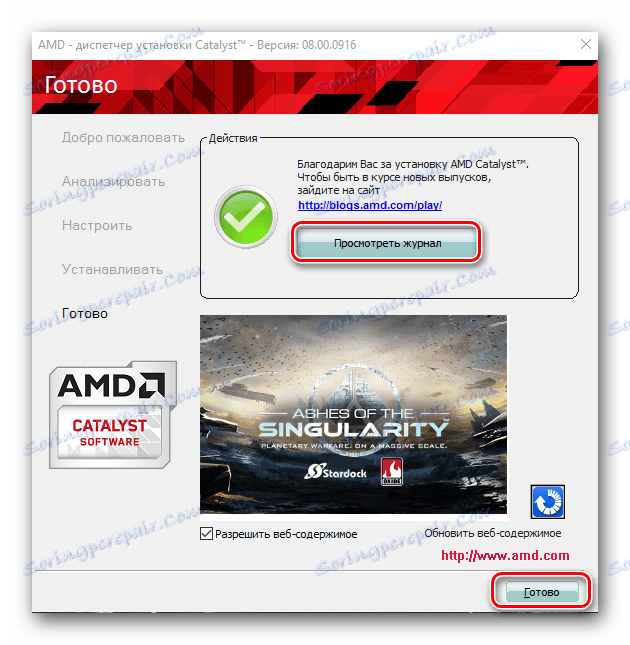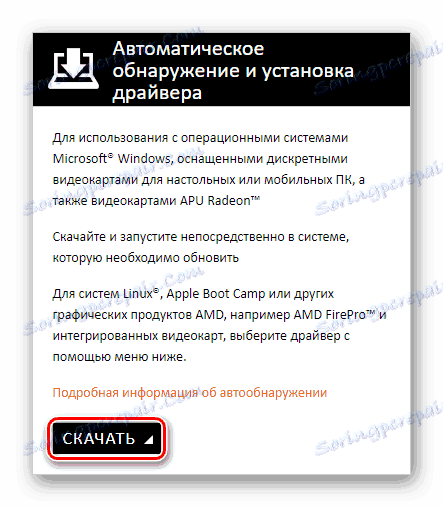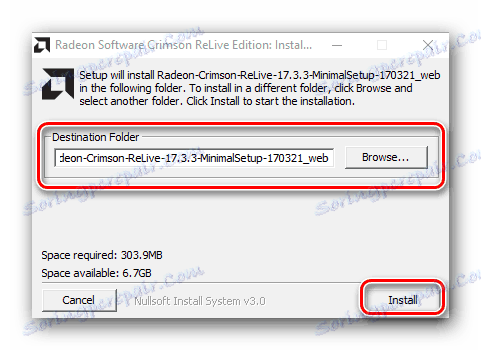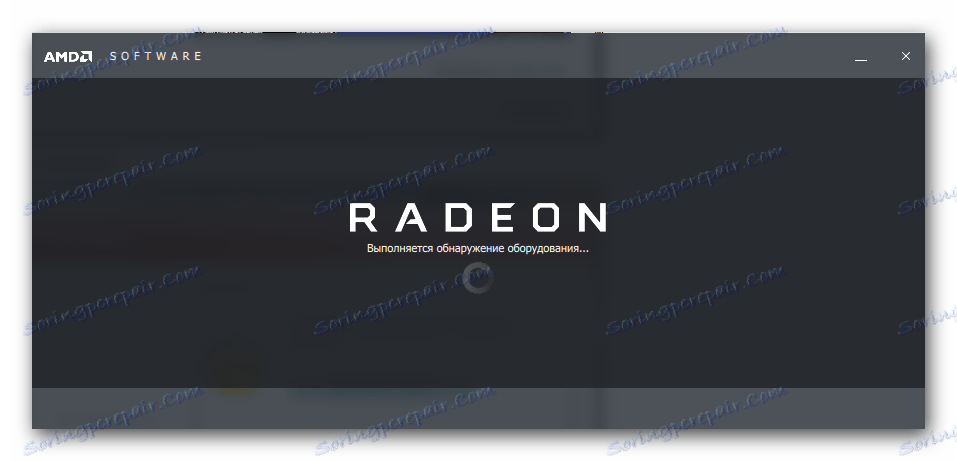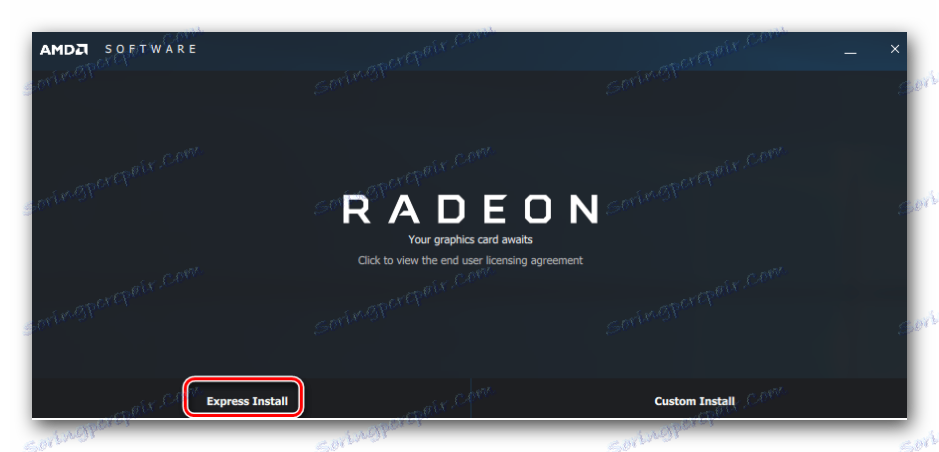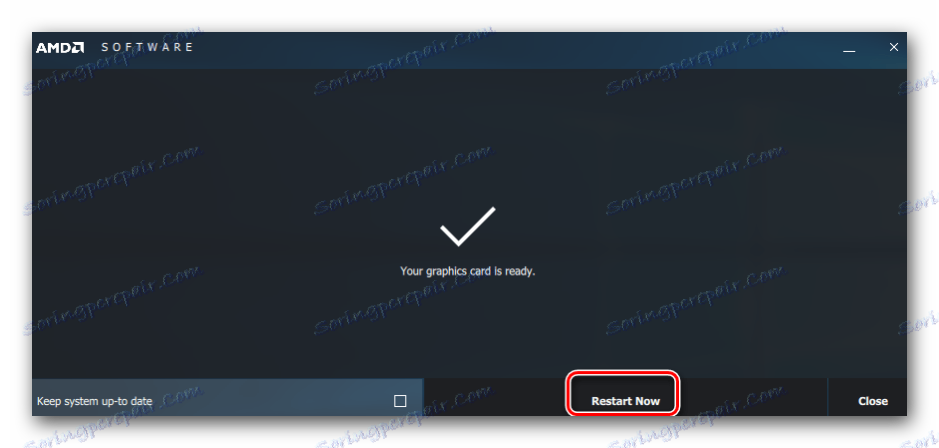Instalowanie sterowników dla ATI Radeon Xpress 1100
Instalacja sterowników jest ważnym krokiem w konfiguracji dowolnego komputera. W ten sposób zapewniasz poprawne działanie wszystkich elementów systemu. Szczególnie ważnym punktem jest wybór oprogramowania dla karty graficzne . Tego procesu nie należy pozostawiać systemowi operacyjnemu, należy to zrobić ręcznie. W tym artykule przyjrzymy się, jak prawidłowo wybrać i zainstalować sterowniki karty graficznej ATI Radeon Xpress 1100.
Kilka sposobów dostarczania sterowników dla ATI Radeon Xpress 1100
Istnieje kilka sposobów instalacji lub aktualizacji sterownika karty wideo ATI Radeon Xpress 1100. Można to zrobić ręcznie, korzystając z różnych programów lub standardowych narzędzi systemu Windows. Przyjrzymy się wszystkim metodom, a Ty wybierzesz najwygodniejszy.
Metoda 1: Pobierz sterowniki z oficjalnej strony
Jeden z najlepszych sposobów instalacji niezbędnego oprogramowania dla adaptera - pobierz go na stronie producenta. Tutaj możesz znaleźć najnowszą wersję sterowników dla twojego urządzenia i systemu operacyjnego.
- Idź do oficjalna strona firmy AMD i na górze strony znajdź przycisk "Sterowniki i pomoc techniczna" . Kliknij na niego.
![Sterowniki i wsparcie AMD]()
- Zawiń trochę. Zobaczysz dwa bloki, z których jeden nazywa się "Ręczny wybór kierowców". Tutaj musisz podać wszystkie informacje o twoim urządzeniu i systemie operacyjnym. Przyjrzyjmy się każdemu punktowi w szczegółach.
- Krok 1 : Zintegrowana grafika płyty głównej - określ typ karty graficznej;
- Krok 2 : Seria Radeon Xpress - seria urządzeń;
- Krok 3 : Radeon Xpress 1100 - model;
- Krok 4 : Określ swój system operacyjny tutaj. Jeśli twój system nie znajduje się na liście, wybierz Windows XP i wymaganą głębokość bitową;
- Krok 5 : Kliknij przycisk "Wyświetl wyniki" .
![AMD Ręczne wyszukiwanie wideo]()
- Na otwartej stronie zobaczysz najnowsze sterowniki tej karty wideo. Pobierz oprogramowanie z pierwszego elementu - Catalyst Software Suite . Aby to zrobić, po prostu kliknij przycisk "Pobierz" obok nazwy programu.
![AMD Pobierz sterowniki z oficjalnej strony]()
- Po pobraniu oprogramowania uruchom go. Zostanie otwarte okno, w którym należy określić lokalizację, w której zostanie zainstalowane oprogramowanie. Zaleca się, aby go nie zmieniać. Następnie kliknij "Zainstaluj" .
![Instalacja sterownika AMD]()
- Teraz poczekaj, aż instalacja się zakończy.
![Instalacja sterownika AMD]()
- Kolejnym krokiem jest otwarcie okna instalacji Catalyst. Wybierz język instalacji i kliknij "Dalej" .
![Główne okno menedżera instalacji oprogramowania Radeon]()
- Następnie możesz wybrać rodzaj instalacji: "Quick" lub "Custom" . W pierwszym przypadku zainstalowane zostanie zalecane oprogramowanie, aw drugim przypadku będzie można samodzielnie wybrać komponenty. Zalecamy wybranie szybkiej instalacji, jeśli nie masz pewności, czego potrzebujesz. Następnie określ lokalizację, w której zostanie zainstalowane centrum sterowania kartą wideo, i kliknij przycisk "Dalej" .
![Wybór typu instalacji sterownika Radeon]()
- Pojawi się okno, w którym należy zaakceptować umowę licencyjną. Kliknij odpowiedni przycisk.
![Umowa licencyjna Radeon]()
- Pozostaje czekać, aż proces instalacji zostanie zakończony. Kiedy wszystko będzie gotowe, otrzymasz wiadomość o pomyślnej instalacji oprogramowania, możesz również wyświetlić szczegóły instalacji, klikając przycisk "Wyświetl dziennik" . Kliknij "Zakończ" i uruchom ponownie komputer.
![Koniec instalacji sterowników Radeon]()
Metoda 2. Zastrzeżone oprogramowanie od programisty
Teraz przyjrzyjmy się, jak zainstalować sterowniki za pomocą specjalnego programu AMD. Ta metoda jest nieco wygodniejsza, ponadto można stale sprawdzać dostępność aktualizacji karty wideo za pomocą tego narzędzia.
- Wróć do strona internetowa firmy AMD aw górnym obszarze strony znajdź przycisk "Sterowniki i pomoc techniczna" . Kliknij na niego.
![Sterowniki i wsparcie AMD]()
- Przewiń w dół i znajdź blok "Automatyczne wykrywanie i instalacja sterowników" , kliknij "Pobierz" .
![AMD Pobierz narzędzie do automatycznej instalacji sterowników]()
- Zaczekaj, aż pobieranie się zakończy i uruchom je. Pojawi się okno, w którym należy określić folder, do którego zostanie zainstalowane to narzędzie. Kliknij "Zainstaluj" .
![Określ ścieżkę do wyodrębniania plików programu]()
- Po zakończeniu instalacji otworzy się główne okno programu i rozpocznie się skanowanie systemu, podczas którego zostanie zdefiniowana karta wideo.
![Skanowanie systemu pod kątem sprzętu]()
- Po znalezieniu niezbędnych zabezpieczeń ponownie oferowane są dwa typy instalacji: "Instalacja ekspresowa" i "Instalacja niestandardowa" . Różnica, jak powiedzieliśmy powyżej, polega na tym, że sama instalacja ekspresowa dostarczy wszystkie zalecane oprogramowanie, a użytkownik pozwoli wybrać komponenty do zainstalowania. Lepiej wybrać pierwszą opcję.
![Wybierz typ instalacji sterownika dla karty graficznej Radeon 9600]()
- Teraz musisz tylko poczekać, aż proces instalacji oprogramowania zostanie zakończony i ponownie uruchomić komputer.
![Zakończenie instalacji sterownika Radeon i ponowne uruchomienie systemu]()
Metoda 3: Programy do aktualizacji i instalowania sterowników
Istnieją również specjalne programy, które automatycznie wybierają sterowniki dla twojego systemu, w oparciu o parametry każdego urządzenia. Ta metoda jest wygodna, ponieważ można zainstalować oprogramowanie nie tylko dla ATI Radeon Xpress 1100, ale także dla innych składników systemu. Ponadto, korzystając z dodatkowego oprogramowania, można łatwo śledzić wszystkie aktualizacje.
Czytaj więcej: Najlepsze programy do instalowania sterowników

Jeden z najpopularniejszych takich programów - DriverMax . Jest to dość proste i wygodne oprogramowanie, które ma dostęp do jednej z najbogatszych baz sterowników. Przed instalacją nowego oprogramowania program tworzy punkt przywracania, który umożliwia wykonanie kopii zapasowej w przypadku awarii. Nie ma nic zbędnego i właśnie dla tego DriverMax użytkownicy uwielbiają. Na naszej stronie znajdziesz lekcję na temat aktualizacji oprogramowania karty graficznej za pomocą określonego programu.
Czytaj więcej: Aktualizacja sterowników karty graficznej za pomocą DriverMax
Metoda 4: Znajdź programy według identyfikatora urządzenia
Poniższa metoda pozwala również szybko i łatwo umieścić sterownik na ATI Radeon Xpress 1100. Aby to zrobić, wystarczy znaleźć unikalny identyfikator swojego urządzenia. W przypadku naszej karty wideo używane są następujące dane:
PCIVEN_1002&DEV_5974
PCIVEN_1002&DEV_5975
Informacje na temat identyfikatora będą przydatne na specjalnych stronach, które mają znaleźć oprogramowanie dla urządzeń według ich unikalnego identyfikatora. Aby uzyskać szczegółowe instrukcje krok po kroku, jak znaleźć swój identyfikator i jak zainstalować sterownik, zobacz lekcję poniżej:
Czytaj więcej: Wyszukiwanie kierowców według identyfikatora sprzętu

Metoda 5: Rodzime narzędzia systemu Windows
Cóż, ostatnią metodą, którą rozważymy, jest instalacja oprogramowania przy użyciu standardowych narzędzi systemu Windows. Nie jest to również najwygodniejszy sposób na znalezienie sterowników, więc zalecamy używanie go tylko wtedy, gdy nie możesz znaleźć potrzebnego oprogramowania ręcznie. Zaletą tej metody jest brak dostępu do dodatkowych programów. Na naszej stronie znajdziesz wyczerpujące materiały na temat umieszczania sterownika na karcie wideo przy użyciu standardowych narzędzi systemu Windows:
Czytaj więcej: Instalowanie sterowników za pomocą standardowych narzędzi systemu Windows
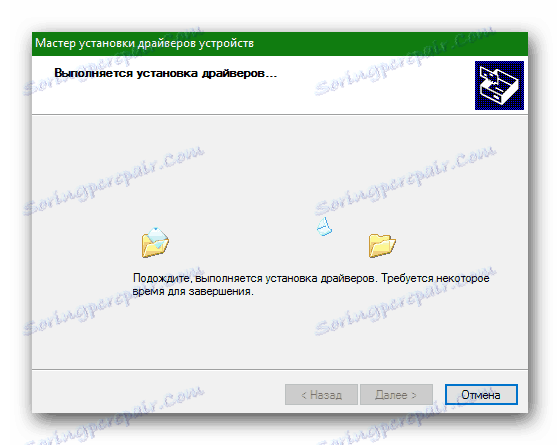
To wszystko. Jak widać, instalacja niezbędnego oprogramowania dla ATI Radeon Xpress 1100 jest prostym procesem. Mamy nadzieję, że nie masz żadnych problemów. Jeśli coś pójdzie nie tak lub masz jakieś pytania - napisz w komentarzach, a my z przyjemnością odpowiemy.